Excel制作柱狀圖的方法
時間:2023-02-15 15:37:19作者:極光下載站人氣:141
很多小伙伴在使用excel軟件的過程中經常會需要對表格中的數據進行分析,在分析之后,為了更好的展現數據的變化或是增減,我們可以將數據制作成表格。有的小伙伴在剛開始接觸Excel軟件時可能不知道該怎么在表格中插入柱狀圖,其實很簡單,我們只需要選中數據區域,然后在插入的子工具欄中找到圖表工具,再在圖表一欄中找到柱狀圖選項,點擊該選項并選擇一個自己需要的柱狀圖樣式即可。有的小伙伴可能不清楚具體的操作方法,接下來小編就來和大家分享一下Excel制作柱狀圖的方法。
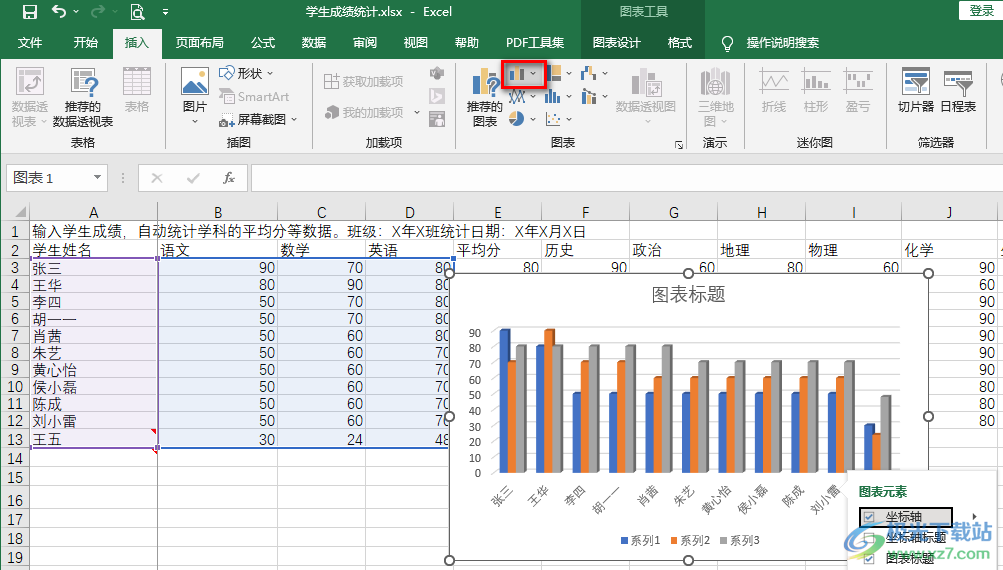
方法步驟
1、第一步,我們先在桌面上找到一個表格文件,然后右鍵單擊選擇“打開方式”,再點擊“Excel”選項
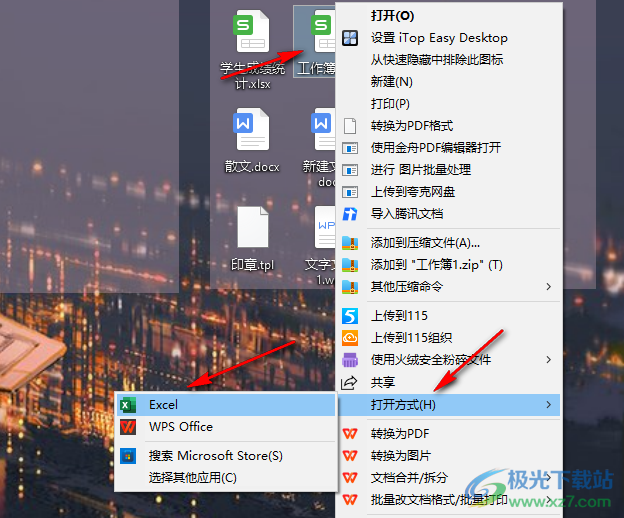
2、第二步,進入Excel軟件頁面之后,我們在該頁面中先選中需要制成柱狀圖的區域,然后點擊工具欄中的“插入”選項
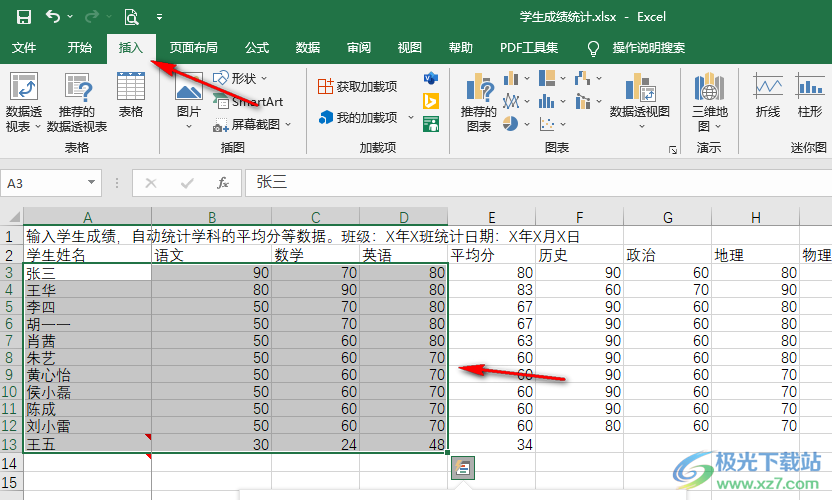
3、第三步,接著我們在“插入”的子工具欄中找到圖表區域,然后找到柱狀圖圖標,點擊該圖標右側的箭頭圖標,然后在下拉列表中選擇一個自己需要的柱狀圖
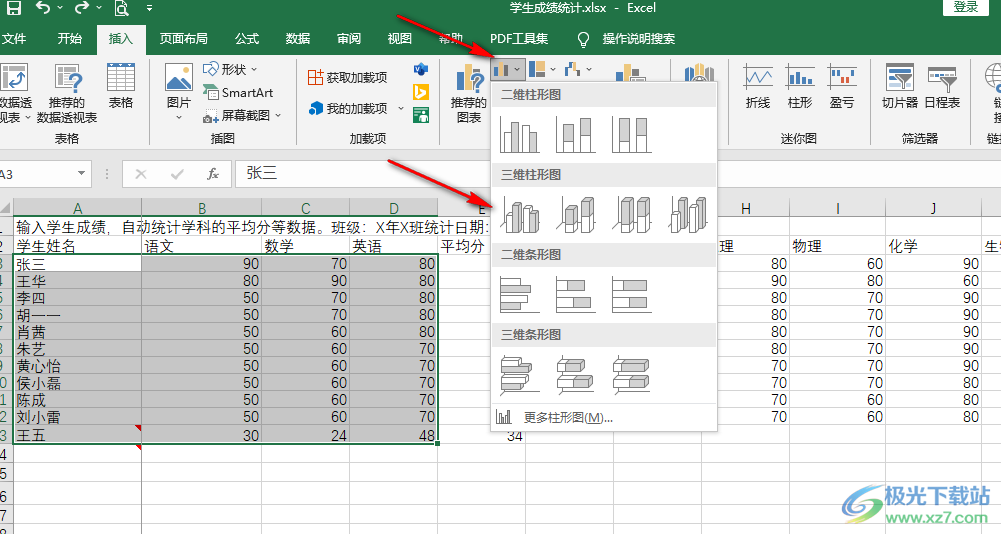
4、第四步,選擇好柱狀圖的類型之后,我們在頁面中就可以看到插入的柱狀圖了,我們可以更改該柱狀圖的位置以及大小
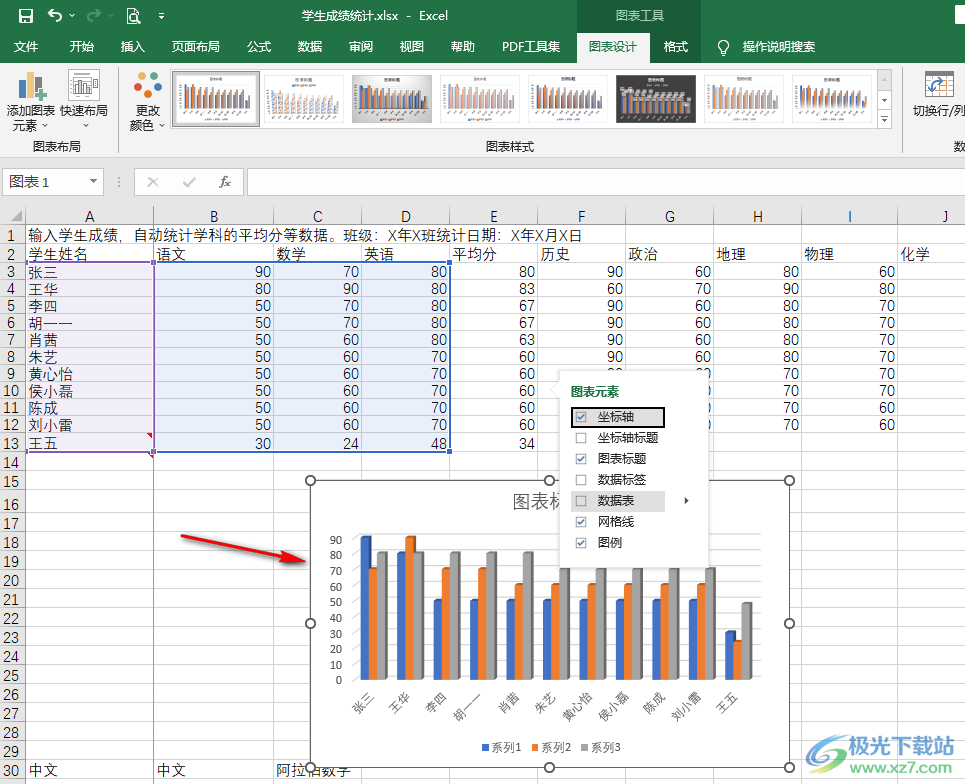
5、第五步,點擊表格中的柱狀圖,我們還可以使用上方工具欄中的工具對圖表進行布局以及樣式的更改
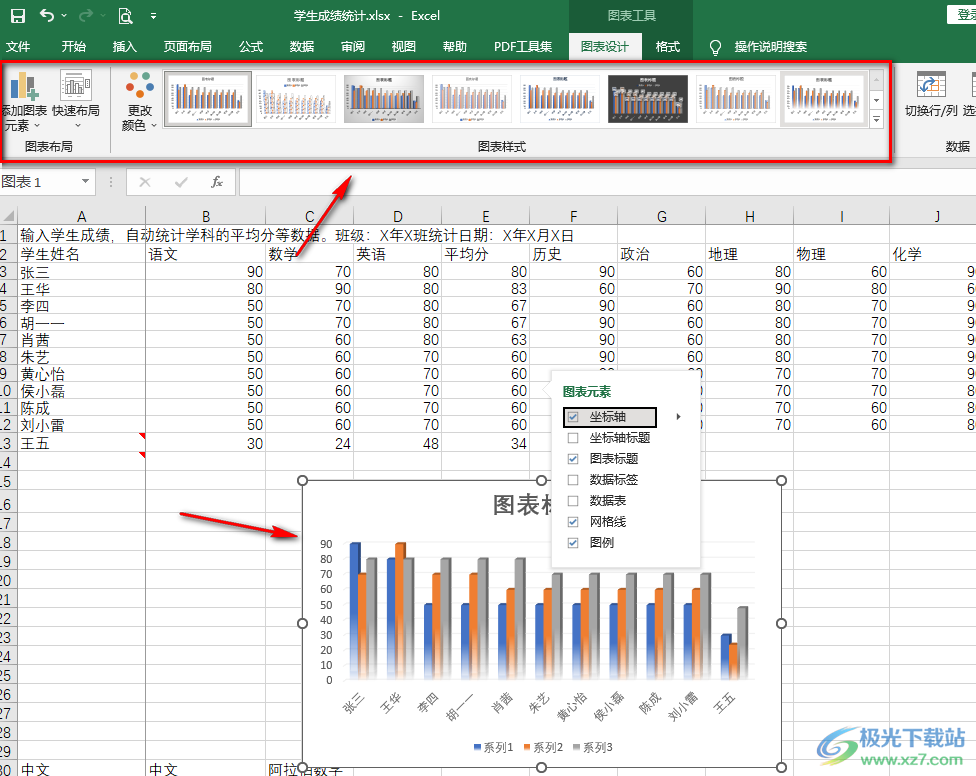
以上就是小編整理總結出的關于Excel制作柱狀圖的方法,我們在Excel頁面中先選中需要制成柱狀圖的區域,然后在插入的子工具欄中找到圖表選項,再打開柱狀圖選項,最后在下拉列表中選擇一個自己需要的柱狀圖樣式即可,感興趣的小伙伴快去試試吧。

大小:60.68 MB版本:1.1.2.0環境:WinXP, Win7, Win10
- 進入下載
相關推薦
相關下載
熱門閱覽
- 1百度網盤分享密碼暴力破解方法,怎么破解百度網盤加密鏈接
- 2keyshot6破解安裝步驟-keyshot6破解安裝教程
- 3apktool手機版使用教程-apktool使用方法
- 4mac版steam怎么設置中文 steam mac版設置中文教程
- 5抖音推薦怎么設置頁面?抖音推薦界面重新設置教程
- 6電腦怎么開啟VT 如何開啟VT的詳細教程!
- 7掌上英雄聯盟怎么注銷賬號?掌上英雄聯盟怎么退出登錄
- 8rar文件怎么打開?如何打開rar格式文件
- 9掌上wegame怎么查別人戰績?掌上wegame怎么看別人英雄聯盟戰績
- 10qq郵箱格式怎么寫?qq郵箱格式是什么樣的以及注冊英文郵箱的方法
- 11怎么安裝會聲會影x7?會聲會影x7安裝教程
- 12Word文檔中輕松實現兩行對齊?word文檔兩行文字怎么對齊?
網友評論